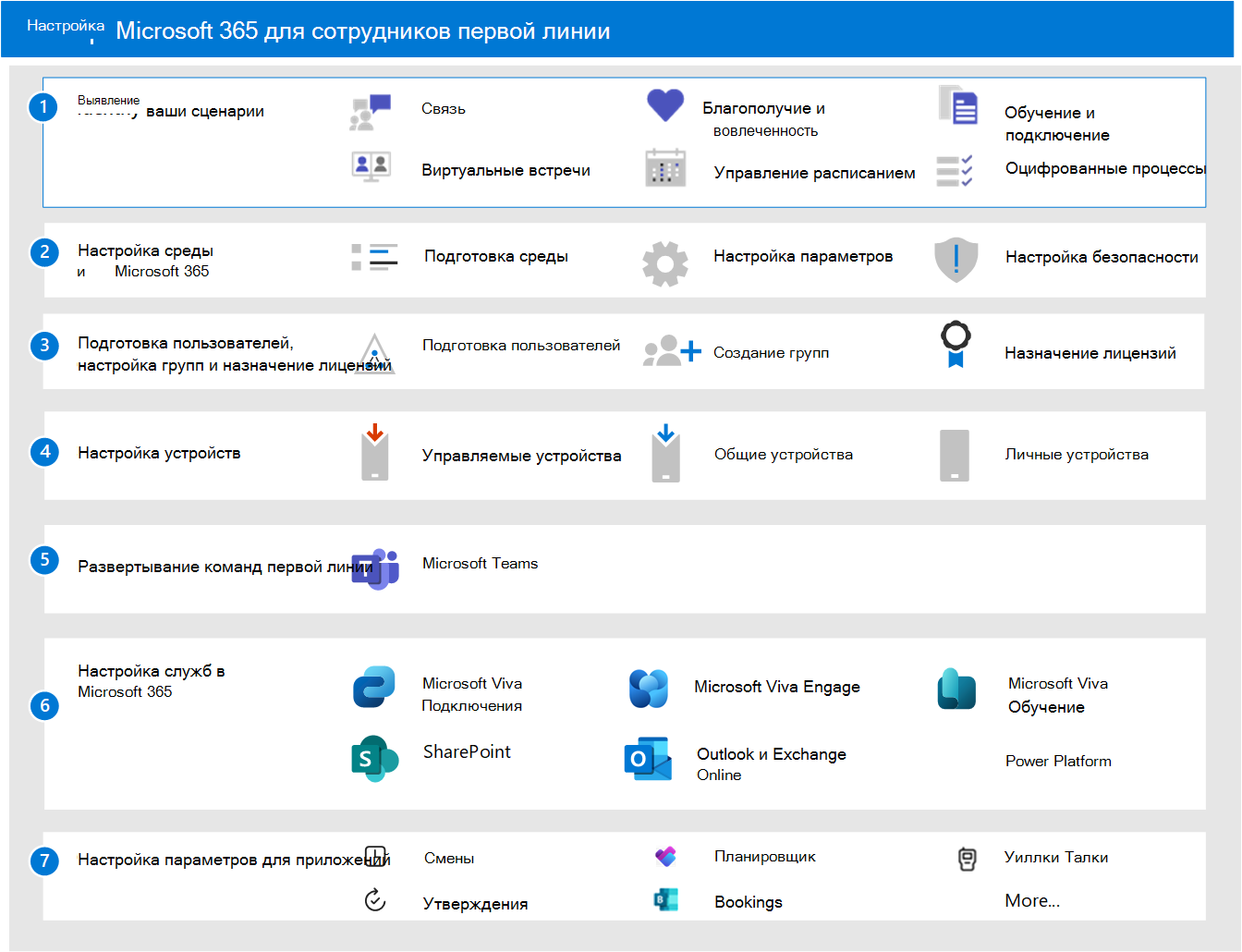Настройка Microsoft 365 для сотрудников первой линии
Чтобы настроить Microsoft 365 для сотрудников первой линии, следуйте этому общему процессу:
- Определите свои сценарии: какие сценарии вы хотели бы реализовать для сотрудников первой линии? Определив нужные сценарии, используйте следующую таблицу, чтобы определить приложения и службы для каждого сценария, который вы хотите реализовать.
- Настройка среды и ядра Microsoft 365. Вы можете использовать руководства по развертыванию в Центр администрирования Microsoft 365, чтобы помочь вам настроить Microsoft 365. Сведения о получении доступа к этим руководствам далее в этой статье.
- Подготовка пользователей, настройка групп и назначение лицензий. Подготовьте пользователей и создайте группы в Microsoft Entra ID, а затем назначьте пользователям лицензии на интерфейсе.
- Настройка и настройка устройств. Настройте общие и личные устройства для работы с Microsoft 365 и Microsoft Teams, чтобы ваши сотрудники первой линии могли более безопасно общаться в организации.
- Развертывание Teams: развертывание команд с интерфейсной линией.
- Настройка всех других служб, необходимых для вашего сценария: настройка служб, включая Exchange, Outlook, SharePoint и Microsoft Viva.
- Настройка приложений. Следуйте указаниям для сценариев, чтобы настроить приложения, необходимые для каждого сценария.
Шаг 1. Определение сценариев
В следующей таблице перечислены сценарии для ваших сотрудников первой линии. Вы можете прочитать сводку по каждому сценарию в выборе сценариев и узнать, что необходимо настроить, перейдя по ссылкам на каждый сценарий и на каждое необходимое приложение или службу.
Некоторые службы включены только в лицензии F3, например электронная почта и Power Platform. Ознакомьтесь с разделом Общие сведения о типах пользователей и лицензировании сотрудников, чтобы определить тип лицензий, необходимых для пользователей.
Шаг 2. Настройка своей среды и ядра Microsoft 365
В Центр администрирования Microsoft 365 есть набор руководств по развертыванию, которые помогут вам настроить продукты, службы, функции безопасности и средства совместной работы в Microsoft 365. Эти руководства можно получить на странице Руководства по расширенному развертыванию & помощи в Центр администрирования Microsoft 365.
- Используйте руководство по подготовке среды для подготовки среды вашей организации для Microsoft 365 и служб Office 365.
- Используйте руководство по настройке Microsoft 365 , чтобы настроить средства повышения производительности, политики безопасности и возможности управления устройствами. Вы также можете использовать этот помощник для установки и настройки устройств своей организации.
Шаг 3. Подготовка пользователей, настройка групп и назначение лицензий
Примечание.
Большая часть этой информации также содержится в загружаемом руководстве по техническому планированию для развертывания решений первой линии.
Подготовка пользователей
Прежде чем подготавливать пользователей с интерфейсом, рассмотрите возможность создания новых учетных записей администратора или просмотрите и обновите существующие учетные записи администратора в Microsoft Entra ID. Узнайте больше о том, какие Microsoft Entra роли администратора могут потребоваться для Microsoft 365.
Microsoft 365 для сотрудников первой линии использует Microsoft Entra ID в качестве базовой службы удостоверений для доставки и защиты всех приложений и ресурсов. Пользователи должны иметь удостоверение, существующее в Microsoft Entra ID для доступа к приложениям Microsoft 365.
Если вы решили управлять удостоверениями пользователей с доменные службы Active Directory (AD DS) или сторонним поставщиком удостоверений, необходимо настроить федерацию этих удостоверений для Microsoft Entra ID. Импортировать пользователей можно следующими способами:
- Интеграция Microsoft Entra ID с существующим экземпляром Active Directory:Microsoft Entra Connect реплицирует учетные записи пользователей Active Directory в Microsoft Entra ID, что позволяет пользователю иметь одно удостоверение, способное получить доступ к локальным и облачным ресурсам.
- Интеграция Microsoft Entra ID со сторонним решением для удостоверений: Microsoft Entra ID поддерживает интеграцию со сторонними поставщиками через федерацию.
-
Импорт пользователей из систем управления персоналом вашей организации:Microsoft Entra служба подготовки пользователей автоматизирует создание, обслуживание и удаление удостоверений пользователей на основе правил, установленных вашей организацией.
- Локальные системы управления персоналом: Вы можете использовать Microsoft Identity Manager для подготовки пользователей из локальных систем отдела кадров в Active Directory или непосредственно для Microsoft Entra ID.
- Облачные системы управления персоналом: Узнайте, как подключить SAP SuccessFactors и Workday к Microsoft Entra ID.
Используйте эту таблицу для проверки подготовки пользователей на основе отдела кадров.
| Сценарий тестирования | Ожидаемые результаты |
|---|---|
| Новый сотрудник создается в облачном приложении отдела кадров | Учетная запись пользователя подготовлена в Microsoft Entra ID и может обращаться к назначенным облачным ресурсам. Если Microsoft Entra Connect Sync настроена, учетная запись пользователя также создается в Active Directory. Пользователь может войти в доменные приложения Active Directory и выполнить необходимые действия. |
| Завершение работы пользователя в облачном приложении отдела кадров | Учетная запись пользователя отключена в Microsoft Entra ID и, если применимо, Active Directory. Пользователь не может войти в облачные или локальные приложения и назначенные ему ресурсы. |
| Руководитель обновлен в облачном приложении отдела кадров | Пользователь остается активным с новым сопоставлением. |
| Отдел кадров повторно нанимает сотрудника на новую роль. | Результаты зависят от того, как облачное приложение отдела кадров настроено для создания идентификаторов сотрудников. Если старый идентификатор сотрудника повторно используется для повторного подбора, соединитель включает существующую учетную запись Active Directory для пользователя. Если повторное получение получает новый идентификатор сотрудника, соединитель создает новую учетную запись Active Directory для пользователя. |
| Отдел кадров преобразует сотрудника в контрактного работника или наоборот | Для нового пользователя создается новая учетная запись Active Directory, а старая учетная запись отключается на дату вступления в силу преобразования. |
Дополнительные сведения о развертывании Microsoft Entra.
Настройка групп Microsoft Entra
Настройка групп в Microsoft Entra позволяет создавать политики и назначения лицензий и управлять ими в большом масштабе.
- Назначьте уникальный атрибут сотрудникам первой линии: Возможность идентифицировать всех сотрудников первой линии полезна при применении групп к сотрудникам первой линии или для проверки правильности интеграции между Microsoft Entra ID и системами управления персоналом. Для этой цели организации часто используют атрибут Job ID. В зависимости от структуры организации также могут потребоваться настраиваемые атрибуты безопасности или атрибуты расширения каталога.
- Создание групп Microsoft Entra и назначение пользователей с интерфейсом. С помощью групп Microsoft Entra вы можете предоставить доступ и разрешения группе пользователей, а не каждому отдельному пользователю. Группы используются для управления пользователями, которым требуется одинаковый доступ к ресурсам и разрешениям, например приложениям и службам с ограниченным доступом. Вместо добавления специальных разрешений для отдельных пользователей создается группа, которая применяет специальные разрешения к каждому члену этой группы.
В следующей таблице приведены рекомендации по применению групп во внешних реализациях. Дополнительные сведения о типах групп, типах членства и назначениях см. в документации по Microsoft Entra для групп, членства и управления группами. Дополнительные сведения об ограничениях групп безопасности и других Microsoft Entra ограничениях служб см. в разделе ограничения и ограничения служб Microsoft Entra.
| Вариант использования | Тип группы |
|---|---|
| Автоматическое назначение лицензий, политик и разрешений. Если атрибуты участника изменяются, система проверяет правила динамической группы для каталога, чтобы узнать, соответствует ли участник требованиям к правилу (добавляется) или больше не соответствует требованиям к правилам (удаляется). | Группа безопасности (ограничение в 5000 групп) динамический пользователь |
| Управление доступом для пользователей без автоматического назначения группам. | Группы безопасности или список рассылки (ограничение не применяется) |
| Создайте псевдоним электронной почты для распространения сообщений групп между группами пользователей без автоматического управления пользователями. | Список рассылки или назначенная группа Microsoft 365 |
| Создайте псевдоним электронной почты или команду в Microsoft Teams и автоматически управляйте членством. | Группы Microsoft 365, динамический пользователь |
| Используйте функцию "Мои сотрудники" для делегирования разрешений руководителям первой линии для просмотра профилей сотрудников, изменения номеров телефонов и сброса паролей. | Административная единица |
Назначение лицензий на интерфейсную линию
Вы можете добавлять лицензии для отдельных пользователей или групп пользователей в Microsoft Entra ID. Назначение групп — это наиболее масштабируемый способ назначения лицензий сотрудникам, работающим с клиентами. Вы можете назначить группе одну или несколько лицензий на продукты.
Дополнительные сведения о групповом лицензировании и назначении лицензий группам.
При изменении некоторых пользователей лицензий E на F может потребоваться отменить назначение лицензий . Узнайте больше о переключении определенных пользователей с лицензий E на F.
Шаг 4. Настройка и настройка устройств
Управление устройствами, используемыми сотрудниками переднего плана, является ключевой основой. Важно задать безопасный и соответствующий базовый план для управления устройствами для ваших сотрудников, будь то общие устройства или личные устройства рабочих. Дополнительные сведения см. в следующих рекомендациях.
- Общие сведения об управлении устройствами для сотрудников первой линии
- Управление общими устройствами для сотрудников первой линии
Шаг 5. Развертывание команд первой линии
Команды переднего плана — это коллекция людей, содержимого и инструментов в организации для разных расположений сотрудников. При развертывании Teams для сотрудников первой линии у вас есть разные варианты управления членством в команде. Вы можете выбрать между динамическим членством в команде, статическим членством в команде или сочетанием обоих.
Дополнительные сведения см. в следующих рекомендациях:
- Узнайте, с чего начать развертывание первой линии
- Развертывание динамических команд на переднем крае в большом масштабе
- Развертывание статических команд переднего плана в большом масштабе с помощью PowerShell для сотрудников первой линии
Шаг 6. Настройка других служб
В зависимости от ваших сценариев вам потребуется настроить дополнительные службы Microsoft 365, такие как Exchange и Outlook для электронной почты или Microsoft Viva, чтобы расширить возможности сотрудников. Ознакомьтесь с информацией о каждой службе.
Настройка электронной почты с Exchange Online
Если вы хотите, чтобы ваши непосредственные руководители и сотрудники имели доступ к электронной почте, вам необходимо настроить электронную почту в Microsoft 365. Для доступа к электронной почте у пользователей должна быть лицензия F3. Следуйте инструкциям по настройке Email в Центр администрирования Microsoft 365, чтобы настроить его.
Пользователи также могут установить приложение Outlook, чтобы использовать для своей электронной почты, поэтому обязательно поделитесь информацией о том, где скачать приложение Outlook.
В Outlook использование динамических группированных общих почтовых ящиков на основе таких атрибутов, как расположение, отдел и роль, позволяет вашей организации отправлять целевые сообщения в динамические группы, которые не требуют вмешательства администратора.
Настройка сайтов с SharePoint в Microsoft 365
SharePoint позволяет обмениваться документами и создавать сайты. Используйте руководство по установке SharePoint в центре администрирования Microsoft 365, чтобы настроить его.
Настройка взаимодействия сотрудников с Microsoft Viva
Microsoft Viva помогает связать сотрудников с интегрированным интерфейсом сотрудников, который объединяет коммуникации, знания, обучение, ресурсы и аналитические сведения о потоке работы. Microsoft Viva содержит несколько модулей, которые можно использовать с Microsoft Teams для создания взаимодействия с сотрудниками.
Настройка Viva Connections
Используйте Viva Connections для создания панели мониторинга, которая помогает привлекать и информировать сотрудников первой линии. Viva Connections — это настраиваемое приложение в Microsoft Teams, которое предоставляет каждому персонализированное назначение для поиска важных новостей, бесед и средств, необходимых для успешного выполнения.
Чтобы настроить его, следуйте указаниям по развертыванию взаимодействия с сотрудниками с помощью Microsoft Viva в Центр администрирования Microsoft 365. Дополнительные сведения о настройке Viva Connections.
Настройка социальной сети организации с помощью Viva Engage
Viva Engage помогает объединять сотрудников в вашей компании. Узнайте, как настроить Viva Engage.
Настройка Viva Learning
Viva Learning — это приложение в Microsoft Teams, которое позволяет сотрудникам сделать обучение естественной частью дня, внося обучение в поток работы с уже используемыми средствами и платформами. Сведения о настройке Viva Learning см. в статье Настройка Microsoft Viva Learning в Центре администрирования Teams.
Настройка Power Apps, Power Automate и Power BI
Вы можете использовать все эти приложения в Microsoft Teams. Дополнительные сведения о том, как их настроить, см.:
- Интеграция Power Apps и Microsoft Teams
- Power Automate — использование потоков в Microsoft Teams
- Совместная работа в Microsoft Teams с помощью Power BI
- Приложение Power Virtual Agents в Microsoft Teams
- Power Apps
Шаг 7. Настройка приложений для вашего сценария
Следуйте указаниям для сценариев , чтобы настроить приложения, необходимые для каждого сценария.
Пользователи с лицензией F получают специализированное интерфейсное приложение, которое закрепляет следующие приложения в Teams из коробки.
- Teams mobile: Viva Connections, Планировщик, Walkie Talkie, Shifts, Approvals
- Рабочий стол Teams: Viva Connections, Планировщик, смены, утверждения